बैश शेल स्क्रिप्ट फाइलें लिनक्स के लिए बैश स्क्रिप्टिंग भाषा में लिखी जाती हैं। इसमें ऐसे कमांड होते हैं जिन्हें आप सामान्य रूप से कमांड लाइन पर चला सकते हैं। इन फ़ाइलों को निष्पादित करने के लिए टर्मिनल में बुलाया जा सकता है और डबल-क्लिक करके खोला जा सकता है। हालांकि, विंडोज़ को यह नहीं पता है कि एक एसएच फ़ाइल क्या है और इसे कैसे निष्पादित करना है। अगर आप विंडोज में SH फाइल को निष्पादित करने का तरीका ढूंढ रहे हैं तो यह लेख आपको सभी संभव तरीके प्रदान करेगा।

विंडोज पर SH फाइलों को निष्पादित करें
SH फ़ाइलें क्या हैं?
SH फाइलें (स्क्रिप्ट फ़ाइलों के रूप में भी जानी जाती हैं) वे स्क्रिप्ट होती हैं जो बैश एप्लिकेशन प्रोग्राम और उपयोग करती हैं। इन फाइलों में निर्देश लिखने के लिए बैश भाषा का उपयोग किया जाता है। प्रोग्राम डेवलपर ज्यादातर इन फाइलों का इस्तेमाल करते हैं। चूंकि उनके पास कार्यक्रमों को निष्पादित करने के लिए आदेश हैं, इसलिए वे वास्तव में महत्वपूर्ण हैं। हालांकि, ये फाइलें लिनक्स के लिए हैं, इसलिए विंडोज पर इन्हें निष्पादित करने के लिए कुछ सॉफ्टवेयर या वातावरण की आवश्यकता होगी जो हम इस लेख के तरीकों में प्रदान करेंगे।
SH फाइलों के बारे में अधिक जानकारी के लिए, आप हमारे लेख को देख सकते हैं यहाँ । विंडोज़ पर SH फाइलों के निष्पादन के लिए तरीकों की ओर बढ़ना।
विधि 1: SH फ़ाइलों को निष्पादित करने के लिए Cygwin का उपयोग करना
साइगविन यूनिक्स के समान एक ओपन सोर्स कमांड लाइन इंटरफ़ेस वातावरण है। यह यूनिक्स या लिनक्स अनुप्रयोगों को लिनक्स जैसे इंटरफेस के भीतर से विंडोज ऑपरेटिंग सिस्टम पर संकलित और चलाने की अनुमति देता है। Cygwin का उपयोग करके, हम आसानी से SH फ़ाइलों को बिना किसी समस्या के निष्पादित कर सकते हैं।
- अधिकारी के पास जाओ cygwin डाउनलोड करने के लिए साइट 32 बिट या 64 बिट सेटअप फ़ाइल: cygwin
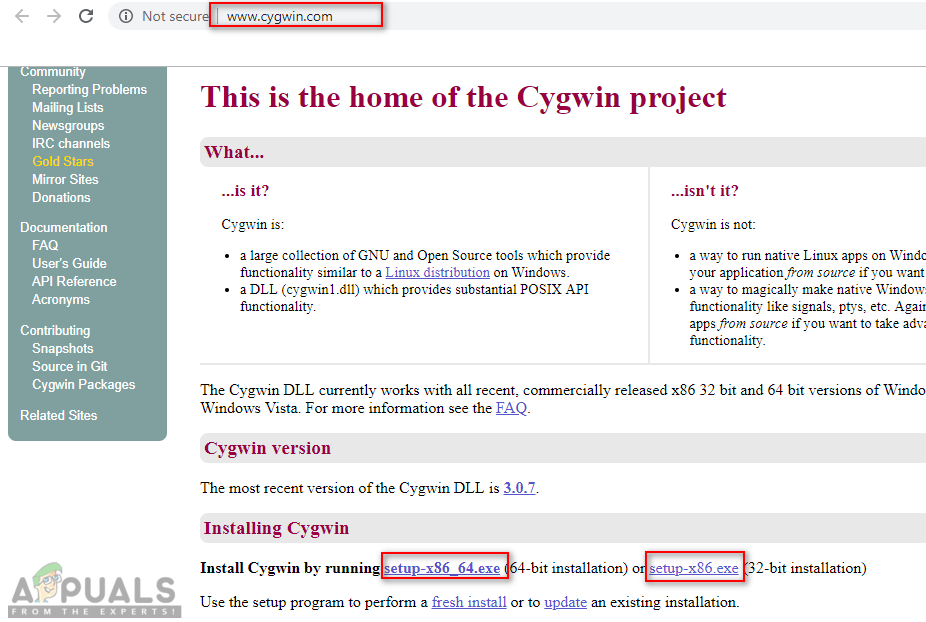
Cygwin के लिए साइट डाउनलोड करें
- डाउनलोड की गई सेटअप फ़ाइल खोलें और Cygwin को डाउनलोड और इंस्टॉल करने की प्रक्रिया का पालन करें। स्थापना प्रक्रिया में अलग-अलग विकल्प हैं, इसलिए उन लोगों को चुनें जिन्हें आप पसंद करते हैं।
- स्थापना के बाद, खोलें Cygwin64 टर्मिनल द्वारा डबल-क्लिक करके छोटा रास्ता पर डेस्कटॉप ।
- अब निर्देशिका को बदलने के लिए निम्न कमांड का उपयोग करें जहाँ फ़ाइल मौजूद है:
cd C: उपयोगकर्ता / उपयोगकर्ता नाम / डेस्कटॉप
यह निर्देशिका को डेस्कटॉप में बदल देगा। अब निम्न कमांड टाइप करें निष्पादित SH फ़ाइल:
श appuals.sh
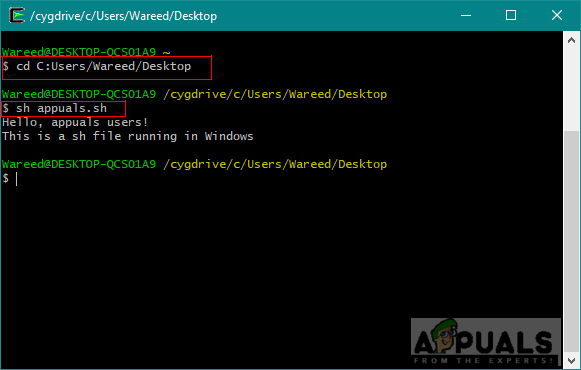
साइगविन के माध्यम से स्क्रिप्ट फ़ाइल को निष्पादित करना
विधि 2: विंडोज 10 में लिनक्स फीचर के लिए विंडोज सबसिस्टम का उपयोग करना
लिनक्स के लिए विंडोज सबसिस्टम (उर्फ डब्लूएसएल) एक ऐसी सुविधा है जो उपयोगकर्ताओं को विंडोज 10 ऑपरेटिंग सिस्टम के साथ कंप्यूटर पर लिनक्स कमांड लाइन चलाने की अनुमति देती है। इस सुविधा को पहली बार 2016 में विंडोज 10 में जोड़ा गया था। ठीक वैसे ही जैसे लिनक्स में विंडोज सॉफ्टवेयर चलाने के लिए वाइन सॉफ्टवेयर है, अब विंडोज में लिनक्स सॉफ्टवेयर चलाने के लिए डब्ल्यूएसएल है। हालांकि, इस सुविधा के माध्यम से सक्षम करने और काम करने के लिए कई चरणों की आवश्यकता होगी, यही कारण है कि हमने इस पद्धति को तीन प्रमुख चरणों में विभाजित किया है और उन्हें निम्नानुसार सूचीबद्ध किया गया है:
चरण 1: लिनक्स के लिए विंडोज सबसिस्टम को सक्षम करना
- होल्ड खिड़कियाँ कुंजी और प्रेस आर खोलना Daud , फिर टाइप करें एक ppwiz.cpl तथा दर्ज ।
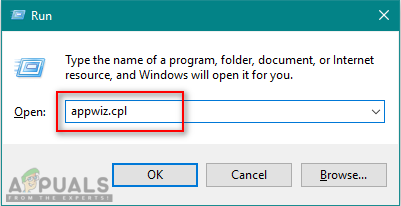
उद्घाटन कार्यक्रम और सुविधाएँ
- पर क्लिक करें विंडोज़ सुविधाएं चालू या बंद करें बाईं तरफ।
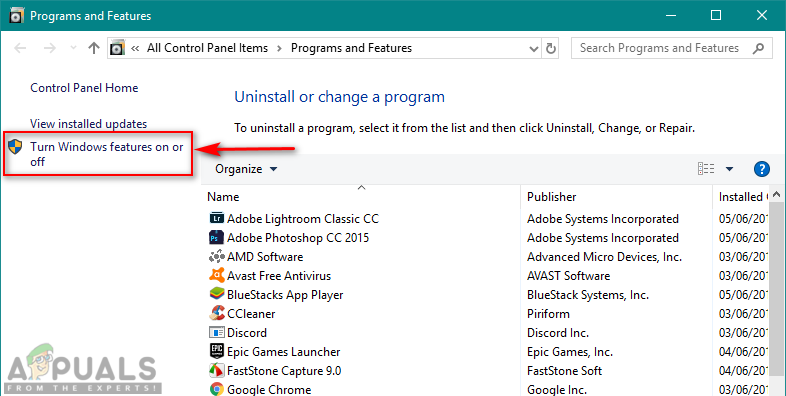
ओपनिंग टर्न विंडोज फीचर ऑन या ऑफ का ऑप्शन
- नीचे तक स्क्रॉल करें और टिक करें लिनक्स के लिए विंडोज सबसिस्टम और क्लिक करें ठीक स्थापित करने के लिए।
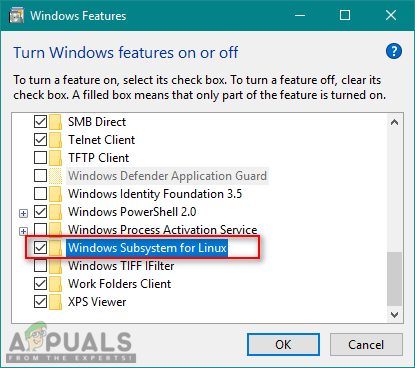
लिनक्स के लिए विंडोज सबसिस्टम को सक्षम करना
- एक बार यह पूरा हो जाने के बाद, अगले चरण पर जाएँ।
चरण 2: विंडोज के लिए लिनक्स डिस्ट्रो स्थापित करना
विंडोज के लिए एक डिस्ट्रो स्थापित करने के तीन अलग-अलग तरीके हैं। हालांकि, कभी-कभी एक विधि विशिष्ट उपयोगकर्ता के लिए काम नहीं करेगी, इसलिए हम नीचे दिए गए सभी तीन तरीके प्रदान करने जा रहे हैं:
- होल्ड खिड़कियाँ कुंजी और दबाएँ आर खोलना Daud , प्रकार ' एमएस-windows-दुकान: And उद्धरण चिह्नों के बिना और दर्ज ।
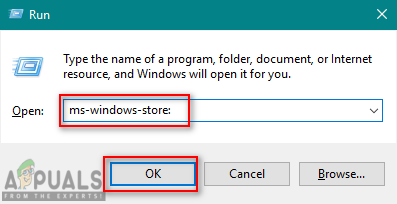
विंडोज स्टोर खोलना
- निम्न को खोजें उबंटू । नीचे दिखाए गए पर क्लिक करें और इसे डाउनलोड करें:
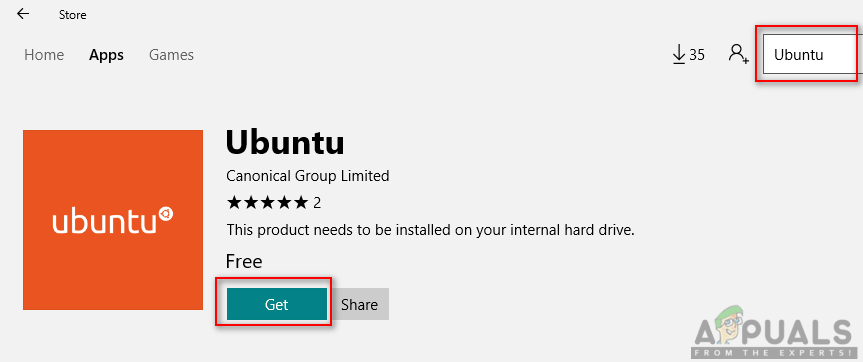
विंडोज स्टोर से उबंटू डाउनलोड करना
- दूसरी विधि निम्नलिखित का उपयोग करना है शक्ति कोशिका लिनक्स डिस्ट्रो डाउनलोड करने की कमान:
इनवोक-वेबरेस्ट -यूरी https://aka.ms/wsl-ubuntu-1604 -OutFile Ubuntu.appx -UseBasicParsing
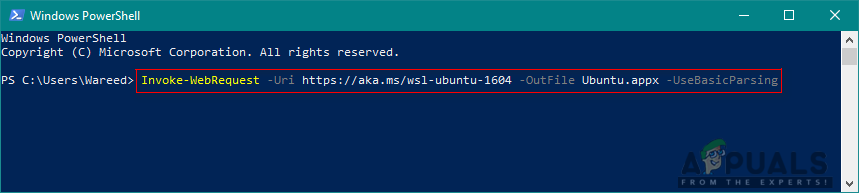
पावर शेल के माध्यम से डिस्ट्रो डाउनलोड करना
- तीसरा तरीका डाउनलोड करने के लिए distro निम्नलिखित का उपयोग कर रहा है कर्ल आदेश:
curl.exe -L -o ubuntu-1604.appx https://aka.ms/wsl-ubuntu-1604
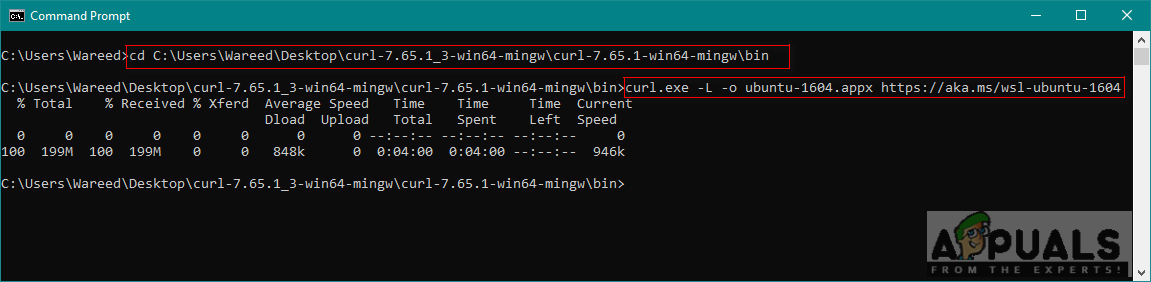
कर्ल कमांड के माध्यम से डिस्ट्रो डाउनलोड करना
ध्यान दें : अगर आपका विंडोज 10 बिल्ड नंबर 1706 से कम है तो आपको डाउनलोड करना होगा कर्ल मैन्युअल रूप से और उस स्थान पर निर्देशिका बदलें जहां curl.exe स्थित है। हालाँकि, यदि आपकी विंडोज़ 10 बिल्ड संख्या 1706 या बाद की है कर्ल डिफ़ॉल्ट रूप से शामिल है और आपको चलाने की आवश्यकता है एक प्रशासक के रूप में cmd ।
- एक बार जब आप एक डिस्ट्रो डाउनलोड कर लेते हैं, तो यह इंस्टॉलेशन स्वचालित रूप से शुरू कर देगा और आपको बस सहमत होने और नया प्रदान करने की आवश्यकता है उपयोगकर्ता नाम तथा कुंजिका जैसा की नीचे दिखाया गया:
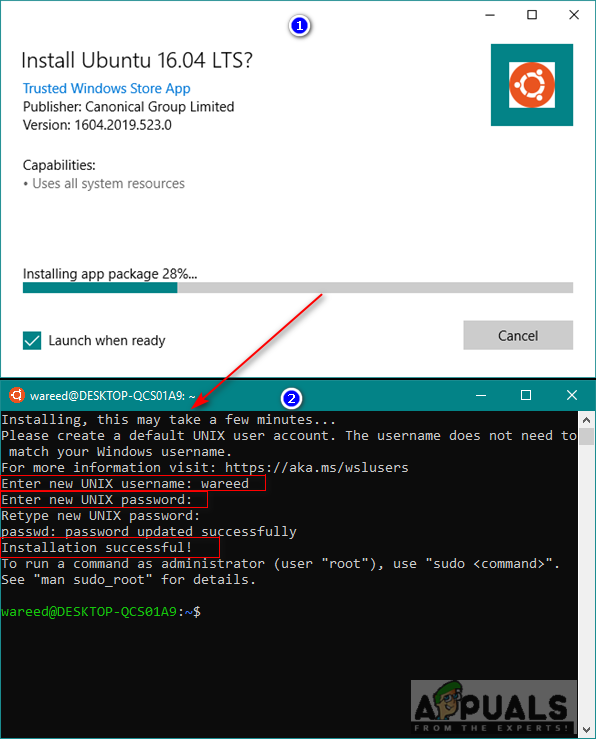
Ubuntu स्थापित करना और स्थापित करना
चरण 3: एक नई स्थापित डिस्ट्रो और निष्पादन एसएच फ़ाइल की शुरुआत
- सबसे डिस्ट्रोस जो आप इंस्टॉल करेंगे, वह आता है खाली / कम से कम पैकेज कैटलॉग। तो आपको जरूरत है अपडेट करें तथा उन्नयन निम्नलिखित कमांड का उपयोग करके संकुल:
sudo apt update && sudo apt उन्नयन
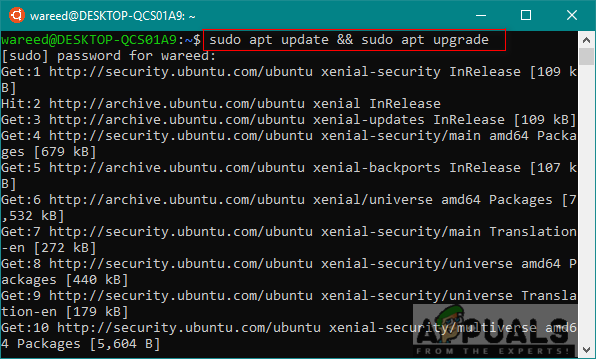
अद्यतन और उन्नयन संकुल
- एक बार जब आपको डिस्ट्रो के साथ किया जाता है, तो अब आप निम्न कमांड का उपयोग करके निर्देशिका को SH फ़ाइल स्थान में बदल सकते हैं:
सीडी / एमटीटी
इससे आपका माउंट हो जाएगा विंडोज ड्राइव । अब आप अपने इच्छित स्थान पर जा सकते हैं:
cd c / उपयोगकर्ता / उपयोगकर्ता नाम / डेस्कटॉप /
ध्यान दें : चूंकि नमूना फ़ाइल एक डेस्कटॉप पर थी इसलिए हमने निर्देशिका को डेस्कटॉप में बदल दिया।
- निम्न कमांड टाइप करें निष्पादित SH फ़ाइल:
श appuals.sh
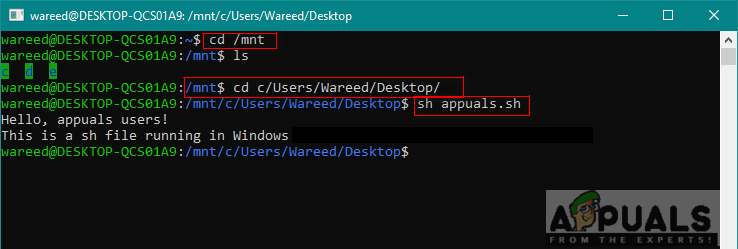
निर्देशिका को बदलना और एसएच फ़ाइल को निष्पादित करना
विधि 3: SH फ़ाइलों को निष्पादित करने के लिए Git कमांड लाइन का उपयोग करना
Git एक स्वतंत्र और खुला स्रोत वितरित संस्करण नियंत्रण प्रणाली उपकरण है जो सभी ऑपरेटिंग सिस्टम के लिए उपलब्ध है। डिफ़ॉल्ट रूप से, Git लिनक्स और macOS कंप्यूटर पर कमांड लाइन विकल्प के रूप में स्थापित किया गया है। हालाँकि, आप इसे सभी ऑपरेटिंग सिस्टम के लिए आधिकारिक साइट से भी डाउनलोड कर सकते हैं।
- डाउनलोड करने के लिए निम्न लिंक पर जाएँ जाओ आपके ऑपरेटिंग सिस्टम के लिए: जाओ
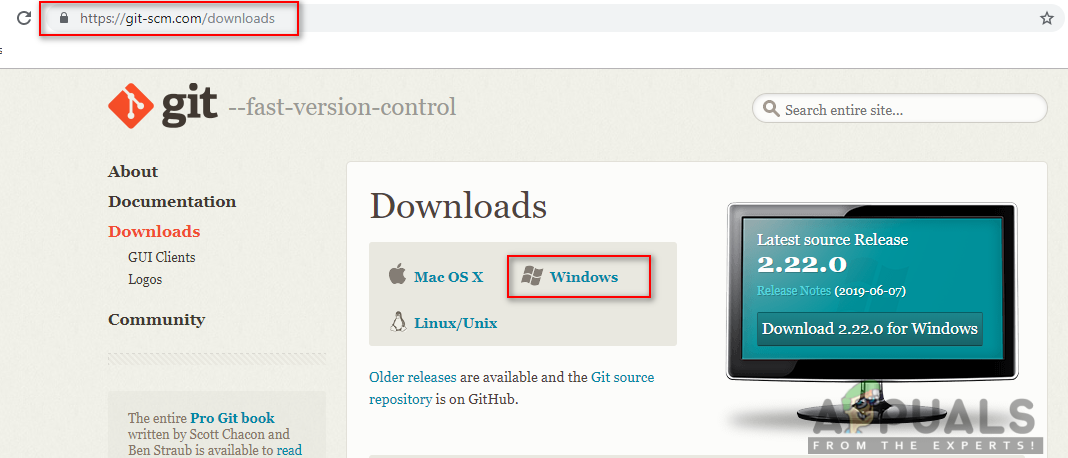
विंडोज के लिए Git डाउनलोड करना
- इंस्टॉल करने के लिए डाउनलोड की गई सेटअप फ़ाइल खोलें जाओ । स्थापना प्रक्रिया से गुजरें और उन विकल्पों की जांच करें जो आप चाहते हैं और जो आप नहीं करते हैं।
- होल्ड खिड़कियाँ कुंजी और प्रेस रों खोलना खोज समारोह , प्रकार गिट बश तथा दर्ज ।
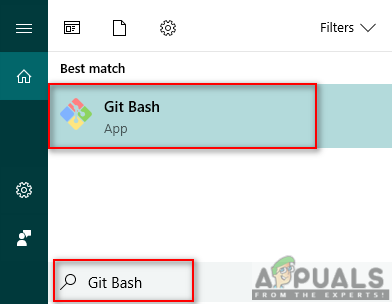
खुल गई गिट बश
- निर्देशिका को बदलें जहां आपकी फ़ाइल निम्नलिखित कमांड द्वारा स्थित है:
सीडी डेस्कटॉप
ध्यान दें : डेस्कटॉप उस फ़ोल्डर का नाम हो सकता है जहां आपकी फ़ाइल स्थित है।
- अब SH निष्पादित कमांड टाइप करें:
श appuals.sh

Git Bash में SH फ़ाइल को निष्पादित करना
विधि 4: स्क्रिप्ट फ़ाइल को बैच फ़ाइल में अनुवाद करें
यह विधि औसत उपयोगकर्ताओं के लिए अनुशंसित नहीं है, लेकिन उन उपयोगकर्ताओं के लिए जो स्क्रिप्ट और बैट फ़ाइलों को जानते हैं, बहुत अच्छी तरह से कमांड करते हैं। आप बस SH फ़ाइल के प्रारूप और विस्तार को बदल सकते हैं। इसमें स्क्रिप्ट फ़ाइल को बैच फ़ाइल में अनुवाद करने के कौशल की आवश्यकता होती है, इसलिए आपको इस पद्धति का उपयोग करने से बचना चाहिए जब तक कि आपको पता न हो कि ये दोनों फ़ाइलें किस प्रारूप का उपयोग करती हैं। हम आपको नमूना कोड परिवर्तनों के लिए आवश्यक सरल कदम दिखाने जा रहे हैं।
- दाएँ क्लिक करें अपनी SH फाइल और चुनें नोटपैड के साथ खोलें ।
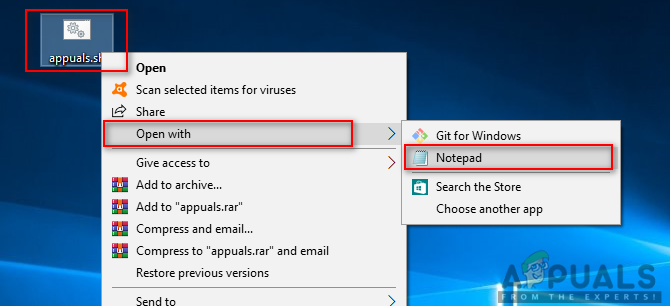
नोटपैड में SH फाइल खोलना
- हटाना कुटिया नीचे दिखाए गए अनुसार कोड से पंक्ति:
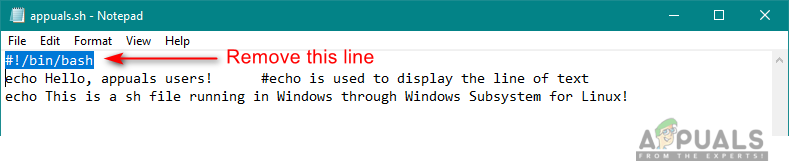
शेबंग लाइन को हटाना
ध्यान दें : टिप्पणियों में एक अलग वाक्यविन्यास होगा ” :: “इस नमूने में एक से अधिक।
- पर क्लिक करें फ़ाइल और चुनें सहेजें परिवर्तनों को सहेजने के लिए सूची में।
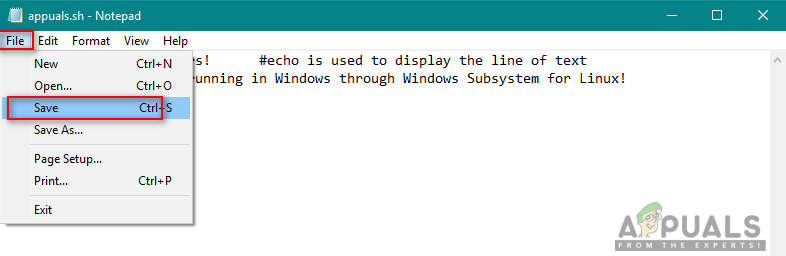
परिवर्तनों को सहेजना
- बाया क्लिक पर एसएच फ़ाइल और दबाएँ F2 इसकी कुंजी नाम बदलने फ़ाइल। आप भी कर सकते हैं दाएँ क्लिक करें एक फ़ाइल पर और चुनें नाम बदलने ।
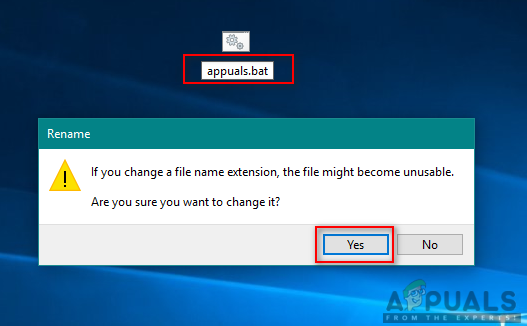
फ़ाइल का एक्सटेंशन बदलना
से एक्सटेंशन बदलें .sh सेवा ।एक और क्लिक करें हाँ परिवर्तनों के लिए।
- होल्ड खिड़कियाँ कुंजी और प्रेस रों खोलना खोज समारोह , फिर टाइप करें अध्यक्ष एवं प्रबंध निदेशक तथा दर्ज ।
- निर्देशिका को उस पथ में बदलें जहां फ़ाइल का उपयोग करके स्थित है सीडी आदेश:
सीडी डेस्कटॉप
ध्यान दें : डेस्कटॉप वह फ़ोल्डर नाम हो सकता है जिसे आप एक्सेस करने का प्रयास कर रहे हैं।
- अब बस एक्सटेंशन के साथ फाइल का नाम टाइप करें:
appuals.bat
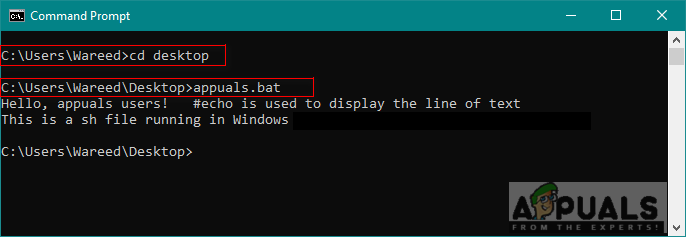
Cmd में बैच फ़ाइल खोलना
हालाँकि, आप देखेंगे कि स्क्रिप्ट फ़ाइलों में काम करने वाला सिंटैक्स बैच फ़ाइल में काम नहीं कर रहा है। जैसा कि आप देख सकते हैं, टिप्पणी को नजरअंदाज किया जा रहा है और पाठ को दो बार बिना मुद्रित किया जाएगा गूंज / चालू / बंद ’ ।
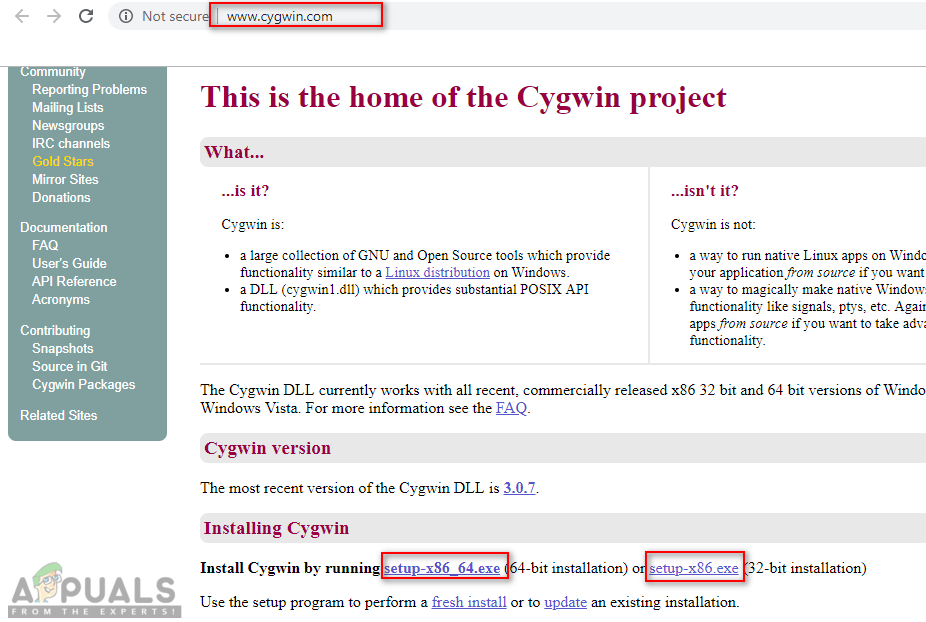
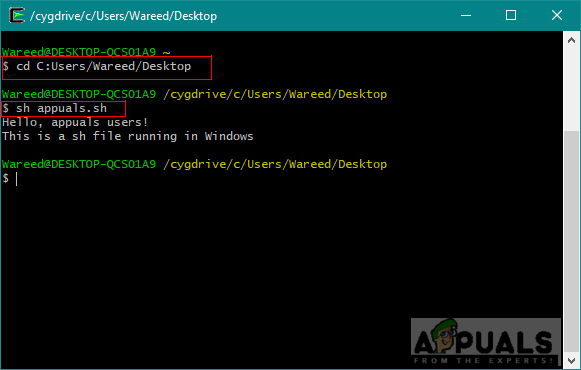
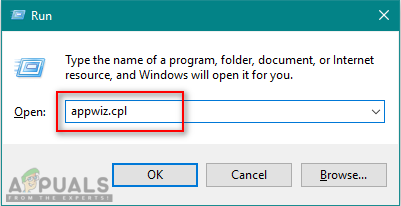
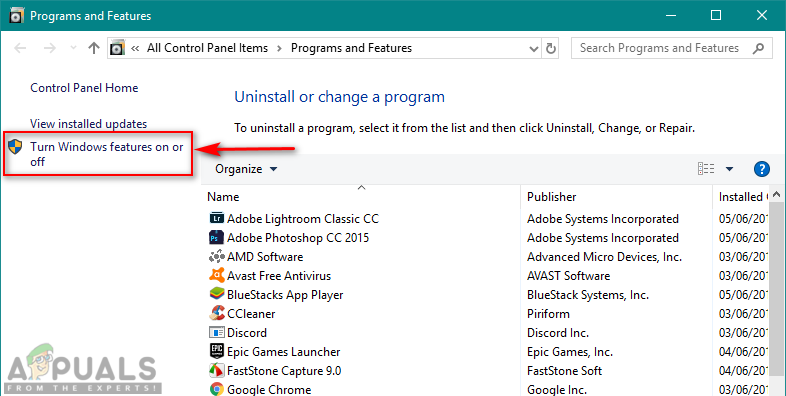
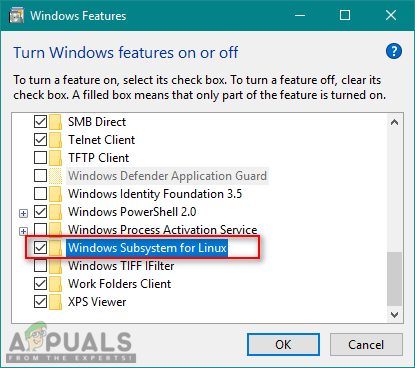
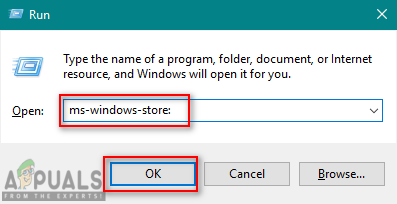
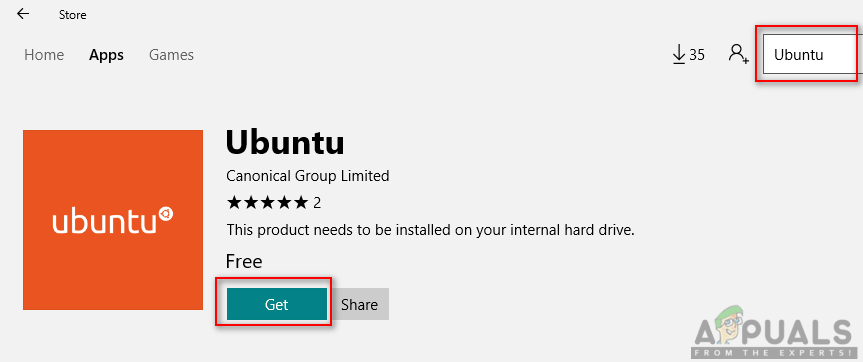
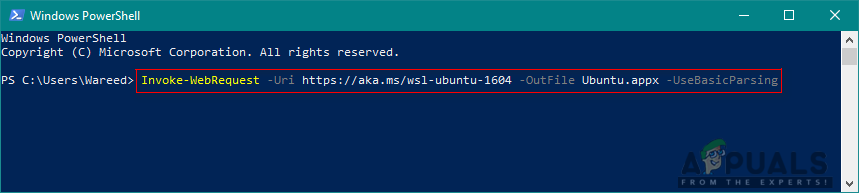
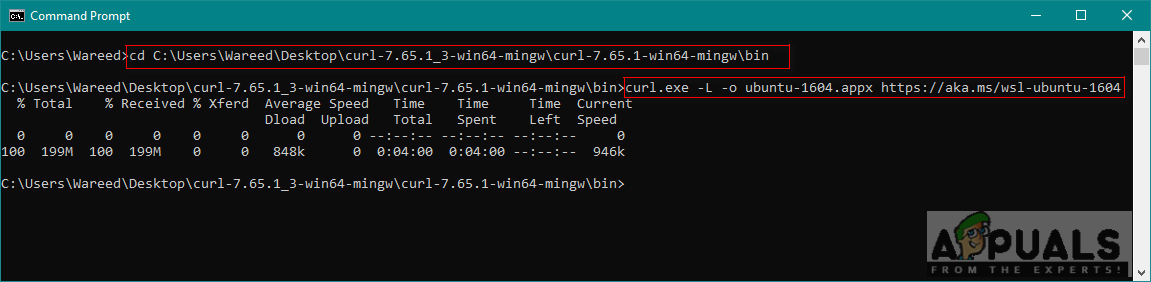
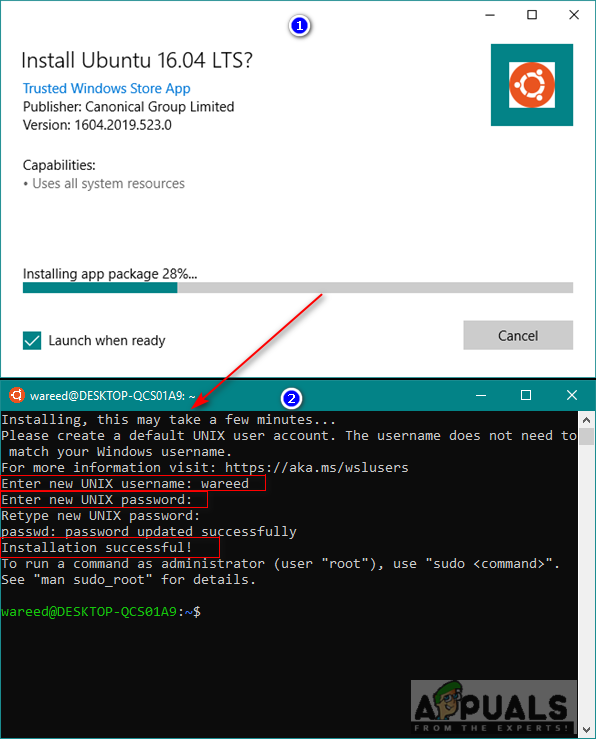
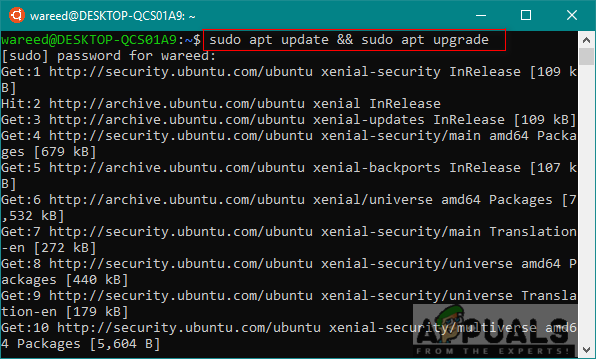
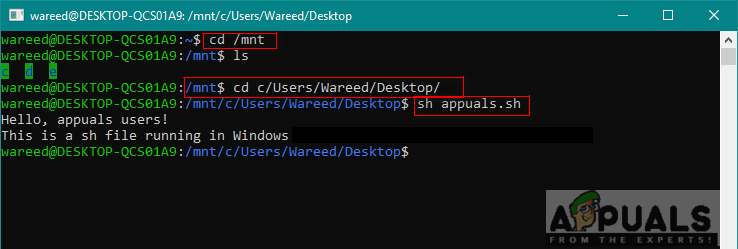
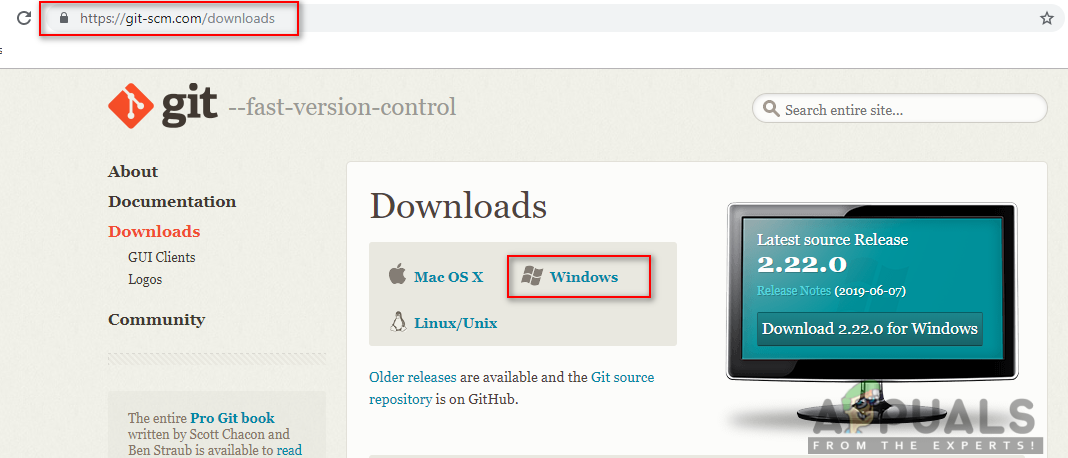
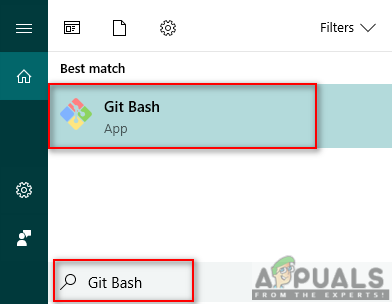

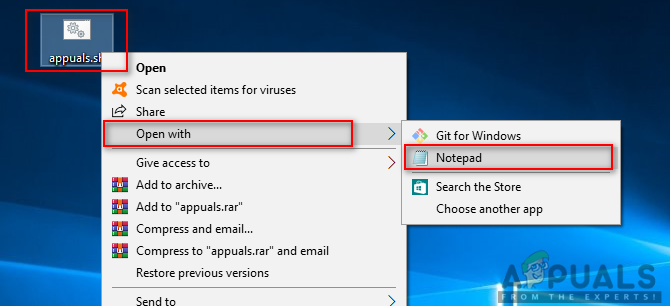
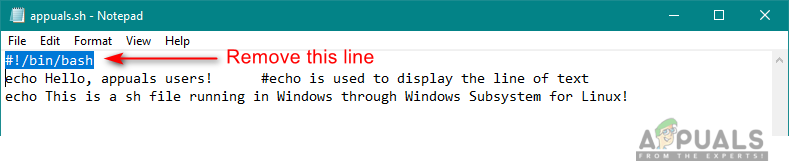
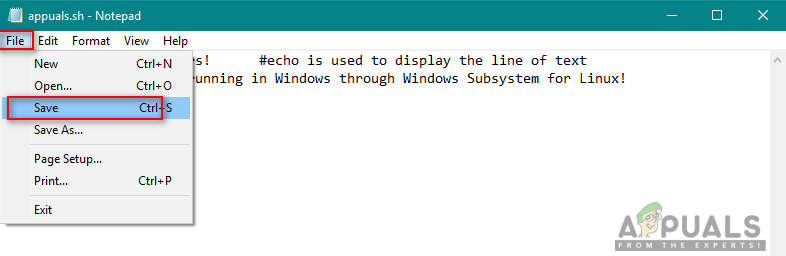
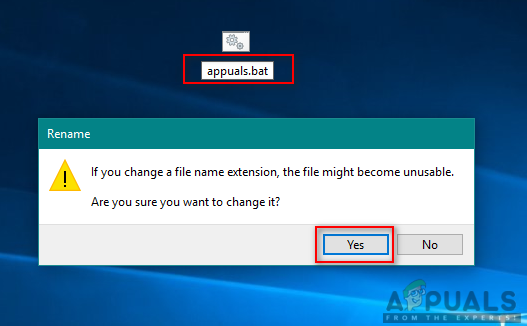
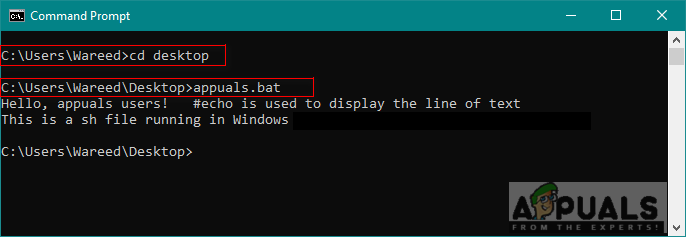





![[FIX] Sky नो मैन्स स्काई में लॉबी की त्रुटि में शामिल होने में विफल](https://jf-balio.pt/img/how-tos/65/failed-join-lobby-error-no-man-s-sky.png)

















